Nếu bạn đã quen thuộc với tính năng Lịch sử Clipboard của Windows 10 và 11, hẳn bạn sẽ đánh giá cao sự mạnh mẽ của nó trong công việc hàng ngày. Tuy nhiên, một cách khách quan, lịch sử clipboard trong Kubuntu và các môi trường máy tính để bàn dựa trên KDE Plasma khác lại vượt trội hơn theo nhiều khía cạnh.
Klipper: Trình Quản Lý Clipboard Đắc Lực Của KDE
Môi trường máy tính để bàn KDE Plasma, một nền tảng đã được khẳng định trong thế giới Linux và BSD, có một trình quản lý lịch sử clipboard tích hợp sẵn. Trong môi trường KDE, nó chỉ được gọi đơn giản là “Clipboard”, nhưng trong quá trình phát triển của KDE, phần mềm này có biệt danh “Klipper”. Để dễ hiểu và tránh dài dòng, chúng ta sẽ gọi nó là Klipper từ bây giờ.
Clipboard, trong hệ điều hành, là phần mềm lưu trữ bất kỳ văn bản hoặc phương tiện nào bạn đã sao chép. Nó giữ dữ liệu đó trong bộ nhớ để bạn dán khi cần, và các “trình quản lý clipboard” tiên tiến hơn như Klipper cho phép bạn xem và sao chép lại các mục bạn đã sao chép trong quá khứ. Nó cũng thường cung cấp các tùy chọn khác để sử dụng hoặc thao tác với những gì bạn đã sao chép.
Để sử dụng Klipper, bạn có thể nhấn tổ hợp phím tắt Meta+V, sau đó nhấp hoặc nhấn Enter vào mục bạn muốn, và nó sẽ sẵn sàng để dán từ clipboard của bạn.
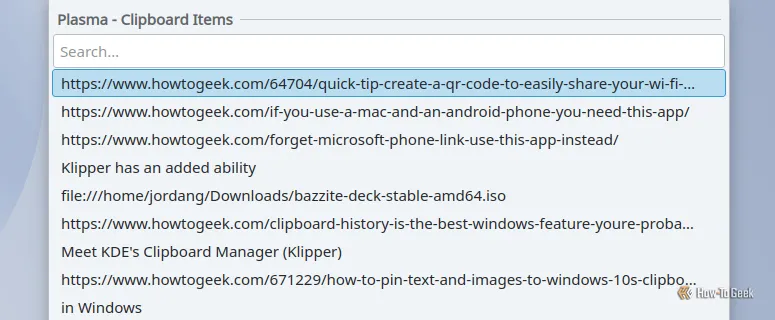 Lịch sử clipboard Klipper trên KDE Plasma hiển thị nhiều liên kết và đoạn văn bản đã sao chép, tối ưu quản lý bộ nhớ tạm.
Lịch sử clipboard Klipper trên KDE Plasma hiển thị nhiều liên kết và đoạn văn bản đã sao chép, tối ưu quản lý bộ nhớ tạm.
Để quản lý clipboard của bạn, bạn có thể nhấp vào biểu tượng clipboard trong khay hệ thống của Plasma. Lưu ý rằng chúng tôi đang sử dụng Kubuntu trong các ảnh chụp màn hình này, và Plasma được tùy chỉnh theo nhiều cách khác nhau trên các bản phân phối, vì vậy giao diện của Klipper có thể khác đối với bạn.
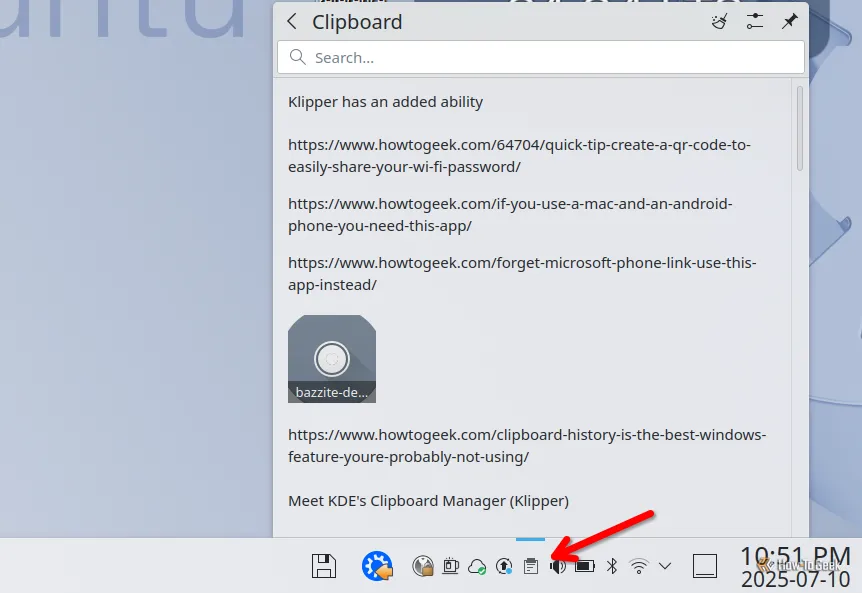 Mũi tên đỏ chỉ vào biểu tượng clipboard (Klipper) trong khay hệ thống của KDE Plasma, giúp truy cập nhanh tính năng quản lý.
Mũi tên đỏ chỉ vào biểu tượng clipboard (Klipper) trong khay hệ thống của KDE Plasma, giúp truy cập nhanh tính năng quản lý.
Với vai trò một người thường xuyên làm việc với nội dung, việc sao chép và dán văn bản cùng các loại phương tiện khác là điều diễn ra liên tục. Việc di chuyển giữa các ứng dụng và nền tảng thường xuyên đòi hỏi phải lấy các tiêu đề, dàn ý và các đoạn văn bản để chuyển sang các trường văn bản khác. Đó là lý do tại sao một trình quản lý clipboard tốt là cực kỳ quan trọng đối với năng suất làm việc.
Lịch Sử Clipboard Của Windows Thiếu Các Tính Năng Này Của Klipper
Mặc dù thoạt nhìn có vẻ khá giống nhau, Klipper có một số tính năng và khả năng mà bạn sẽ không tìm thấy trong công cụ lịch sử clipboard của Windows.
Giới Hạn Lịch Sử Mở Rộng
Trong lịch sử clipboard của Windows, bạn có giới hạn cứng là 25 mục. Klipper có thể được cấu hình để giữ tới 2.048 mục. Đương nhiên, càng nhiều mục bạn giữ trong lịch sử clipboard thì càng tiêu tốn nhiều bộ nhớ. Vì vậy, bạn chỉ nên mở rộng nó đến mức bạn thực sự cần.
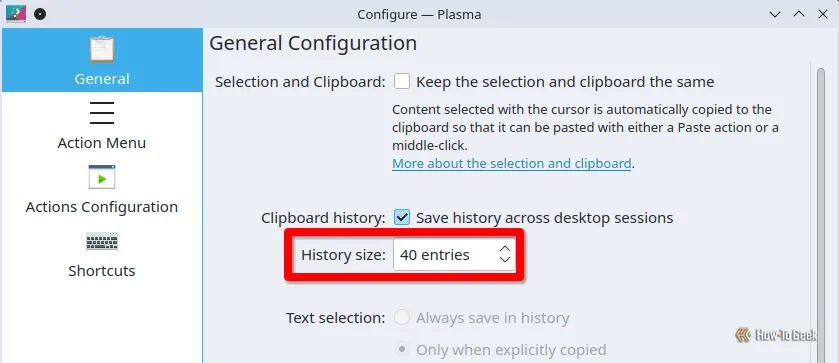 Hộp đỏ khoanh tùy chọn kích thước lịch sử trong cài đặt Klipper, cho phép mở rộng dung lượng bộ nhớ tạm lên đến 2048 mục.
Hộp đỏ khoanh tùy chọn kích thước lịch sử trong cài đặt Klipper, cho phép mở rộng dung lượng bộ nhớ tạm lên đến 2048 mục.
Tìm Kiếm Lịch Sử
Một tính năng khác bị thiếu trong triển khai của Windows là chức năng tìm kiếm. Bất cứ khi nào bạn mở lịch sử clipboard, chỉ cần bắt đầu gõ và Klipper sẽ lọc ra chỉ những mục khớp với thuật ngữ tìm kiếm của bạn. Tính năng này giúp tiết kiệm thời gian, không cần phải dò tìm thủ công trong lịch sử khi bạn muốn nhanh chóng tìm lại thứ gì đó đã sao chép từ lâu.
Các Tác Vụ Clipboard Tự Động Hóa
Klipper cũng có hỗ trợ tích hợp cho các hành động tự động hóa khi văn bản cụ thể được sao chép vào clipboard. Ví dụ, nếu bạn thường xuyên sao chép tệp vào một thư mục cụ thể, bạn có thể thiết lập một hành động để tự động dán nội dung của clipboard vào thư mục đó bất cứ khi nào Klipper phát hiện một tệp đã được sao chép.
Tuy nhiên, tính năng này dành cho người dùng nâng cao và yêu cầu bạn phải thoải mái với các biểu thức chính quy (regular expressions).
Chọn Để Sao Chép (Select-to-Copy)
Klipper có một khả năng bổ sung mà bạn có thể bật, được gọi là “chế độ sao chép nhanh”, nơi mọi thứ bạn tô sáng bằng con trỏ, bao gồm cả hình ảnh, sẽ tự động có sẵn trong clipboard của bạn. Khi được bật, bạn không bao giờ phải nhấn Ctrl+C hoặc nhấp chuột phải và sao chép bất cứ thứ gì. Tất cả những gì bạn phải làm là tô sáng nó bằng chuột, và sau đó bạn có thể dán nó ở bất cứ đâu.
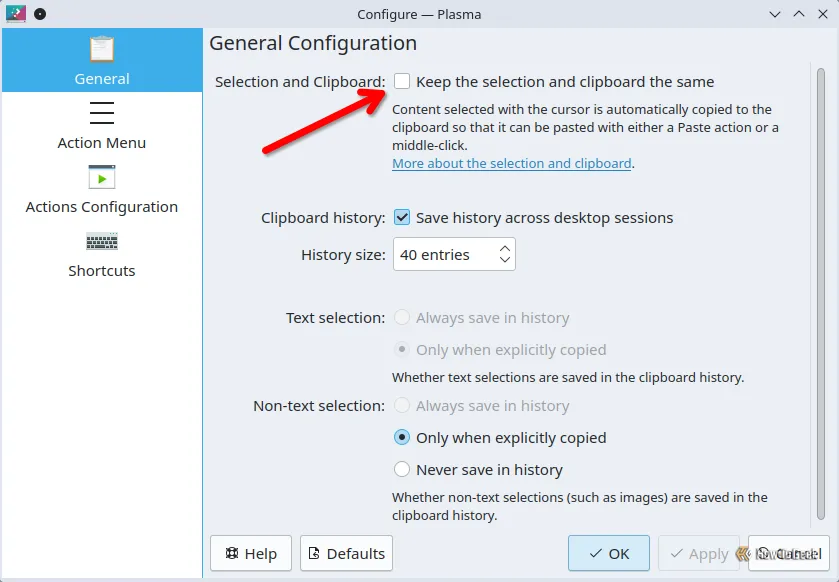 Tùy chọn đồng bộ hóa nội dung chọn bằng chuột và clipboard trong cài đặt Klipper, bật chế độ sao chép nhanh.
Tùy chọn đồng bộ hóa nội dung chọn bằng chuột và clipboard trong cài đặt Klipper, bật chế độ sao chép nhanh.
Đối với một người có thói quen tô sáng văn bản khi đọc, điều này có thể có nghĩa là rất nhiều nội dung sẽ lấp đầy clipboard. May mắn thay, Klipper theo mặc định sẽ chỉ bao gồm những gì bạn đã tô sáng trong lịch sử clipboard của bạn nếu bạn sử dụng lệnh sao chép một cách rõ ràng. Tuy nhiên, nếu bạn muốn “chế độ điên cuồng” với nó, bạn có thể tắt giới hạn đó, tạo một mục cho mọi thứ bạn tô sáng bằng con trỏ.
Lưu Trữ Tệp Và Thư Mục
Không giống như trình quản lý clipboard của Windows, Klipper có thể lưu giữ tệp và thư mục trong lịch sử clipboard của bạn. Hình ảnh bạn đã sao chép trước đó nhưng quên dán vì bị phân tâm? Đừng bận tâm quay lại tìm thư mục của nó nữa, chỉ cần tìm lại nó trong lịch sử clipboard.
Mã QR Cho Mọi Mục
Mỗi mục bạn đưa vào lịch sử clipboard của Klipper sẽ (cố gắng) tạo mã QR cho nó. Cần một mã QR cho mật khẩu Wi-Fi hoặc cho một URL trang web? Chỉ cần tìm mục đó trong clipboard và nhấp vào nút mã QR bên cạnh, bạn sẽ thấy một mã.
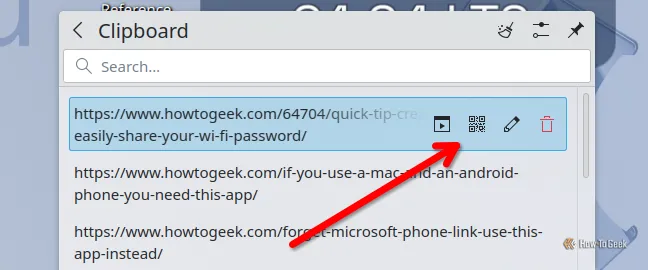 Mũi tên đỏ chỉ vào nút tạo mã QR trên giao diện Klipper, tiện ích cho việc chia sẻ thông tin nhanh chóng qua mã QR.
Mũi tên đỏ chỉ vào nút tạo mã QR trên giao diện Klipper, tiện ích cho việc chia sẻ thông tin nhanh chóng qua mã QR.
Bạn sẽ cần chụp ảnh màn hình nếu muốn lưu nó lại. Đây cũng có thể là một cách nhanh chóng để chia sẻ một liên kết hoặc một đoạn văn bản với ai đó qua điện thoại của họ. Bạn chỉ cần sao chép nó bằng Klipper và để họ quét mã trên màn hình của bạn.
Chỉnh Sửa Văn Bản Clipboard
Trình quản lý clipboard của KDE có một trình chỉnh sửa văn bản tích hợp. Nó cho phép bạn chỉnh sửa bất kỳ mục văn bản nào trong lịch sử clipboard của bạn. Chỉ cần nhấp vào biểu tượng bút chì bên cạnh một mục, thực hiện các thay đổi văn bản bạn cần, sau đó nhấp vào nút Lưu.
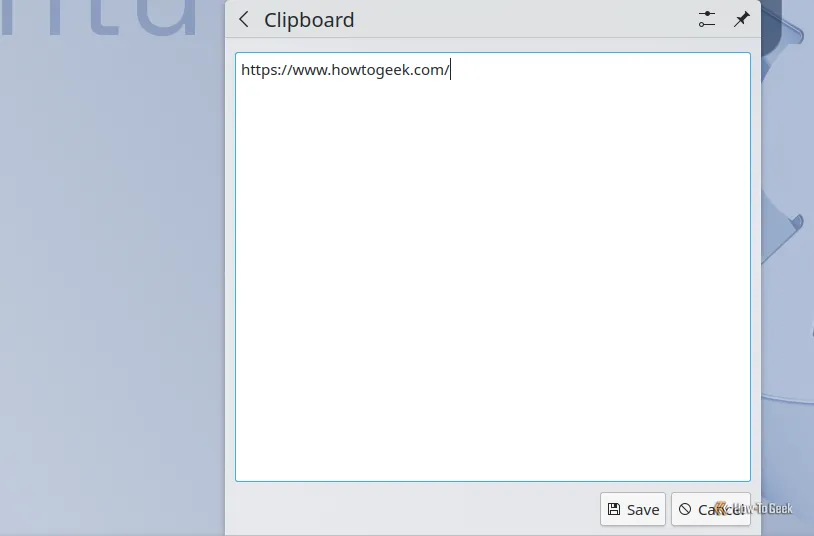 Giao diện trình chỉnh sửa văn bản tích hợp trong Klipper của KDE Plasma, cho phép sửa đổi nội dung đã sao chép.
Giao diện trình chỉnh sửa văn bản tích hợp trong Klipper của KDE Plasma, cho phép sửa đổi nội dung đã sao chép.
Mục đó trong lịch sử của bạn sẽ được thay đổi thành phiên bản đã sửa đổi của bạn, và nó cũng sẽ di chuyển lên đầu clipboard để dán.
Các Phím Tắt Clipboard Giúp Sử Dụng Dễ Dàng Hơn
Có một vài phím tắt được bật theo mặc định, như Meta+V, về cơ bản giống như phím tắt Windows+V để mở lịch sử clipboard của Windows.
Tuy nhiên, nếu bạn mở menu cấu hình của Klipper, bạn có thể tùy chỉnh phím tắt đó hoặc bật các phím tắt khác. Ví dụ, chúng tôi đã bật phím tắt xóa lịch sử clipboard và gán tổ hợp Shift+Meta+X.
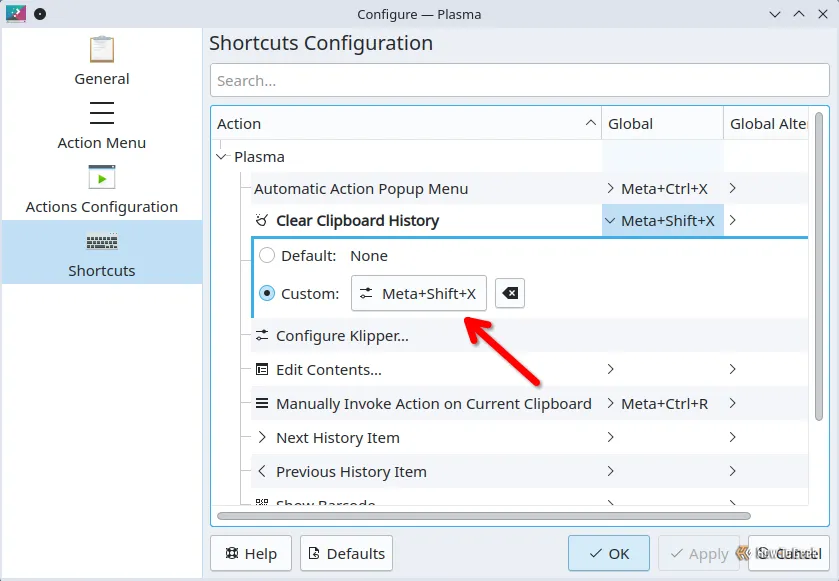 Tùy chọn cấu hình Klipper trong KDE Plasma, cho phép tùy chỉnh phím tắt và các thiết lập nâng cao khác của bộ nhớ tạm.
Tùy chọn cấu hình Klipper trong KDE Plasma, cho phép tùy chỉnh phím tắt và các thiết lập nâng cao khác của bộ nhớ tạm.
Giờ đây, bất cứ khi nào chúng tôi nhấn tổ hợp đó, toàn bộ lịch sử của chúng tôi sẽ bị xóa, vì vậy không ai có thể thấy những gì chúng tôi đã sao chép gần đây.
Điều đáng nói là bạn cũng có thể tạo một phím tắt để xóa clipboard trong Windows. Tuy nhiên, quá trình này không trực quan như cách KDE thực hiện.
Tuy Nhiên, Klipper Còn Thiếu Một Tính Năng Của Windows
Bỏ qua những lời khen ngợi và đánh giá cao, có một tính năng mà trình quản lý clipboard của KDE còn thiếu so với Lịch sử Clipboard của Windows: tính năng ghim (pinning). Windows cho phép bạn ghim các mục vào lịch sử của mình để dễ dàng truy cập thường xuyên, chúng sẽ tồn tại qua các lần khởi động lại và thậm chí cả khi xóa clipboard.
Klipper trên KDE cho phép bạn giữ clipboard tồn tại qua các lần khởi động lại, nhưng bạn không thể làm cho một mục nào đó không bị xóa. Đây sẽ là một tính năng hữu ích khi có nội dung mà chúng ta thường xuyên sao chép-dán lặp đi lặp lại.
Mở Rộng Clipboard Với Một Ứng Dụng KDE Khác
Cho đến nay, chúng ta chỉ đề cập đến những gì bạn có thể làm với clipboard bên trong môi trường máy tính để bàn Plasma. KDE có một ứng dụng khác tên là KDE Connect, trong số nhiều tính năng khác, nó cho phép bạn chia sẻ clipboard của mình với iPhone hoặc thiết bị Android. Nó thậm chí không giới hạn ở máy tính Linux; KDE Connect cũng có sẵn trên Windows và macOS.


